Hai lavorato al tuo progetto tutto il giorno solo per chiudere accidentalmente la scheda Chrome di cui hai veramente bisogno? Capiamo che perdere le tracce del tuo lavoro non è mai un'esperienza piacevole.

In questo articolo spiegheremo come ripristinare le tue schede in modo da poter tornare al lavoro in pochi secondi. Che tu sia un utente iPhone, iPad o Android, ti abbiamo coperto.
Come ripristinare tutte le schede in Google Chrome
Chrome è stata un'app browser preferita di tutti i tempi per molte persone e probabilmente anche per te.
La ricerca di informazioni su questa app di navigazione è diventata una parte essenziale della nostra vita quotidiana. Tuttavia, gli incidenti accadono anche ai migliori di noi. Potresti aver chiuso accidentalmente una scheda importante. O forse Chrome si è bloccato su di te senza una ragione apparente.
La cosa buona è che Google Chrome conserva la cronologia di navigazione, quindi puoi ripristinare rapidamente qualsiasi scheda chiusa in qualsiasi momento.
Ecco come ripristinare tutte le schede in Chrome su un desktop:
- Apri Google Chrome e fai clic sui tre punti nell'angolo in alto a destra.
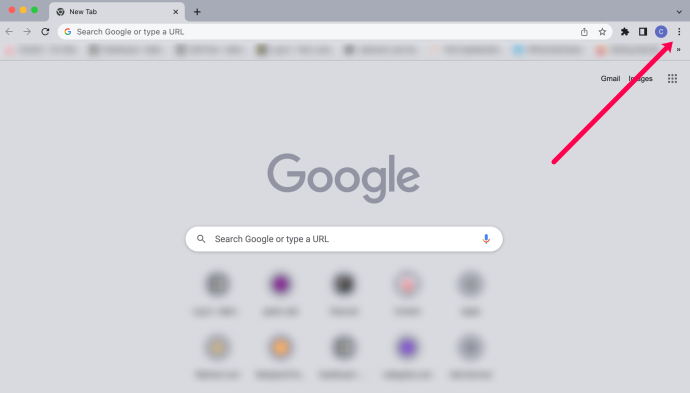
- Fare clic su 'Cronologia'.
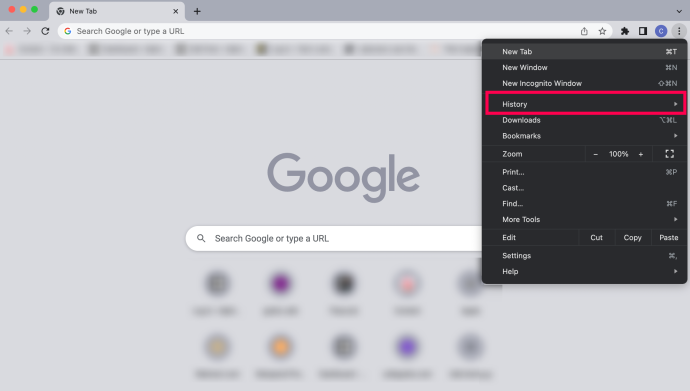
- Fare clic sull'opzione 'X Schede'.
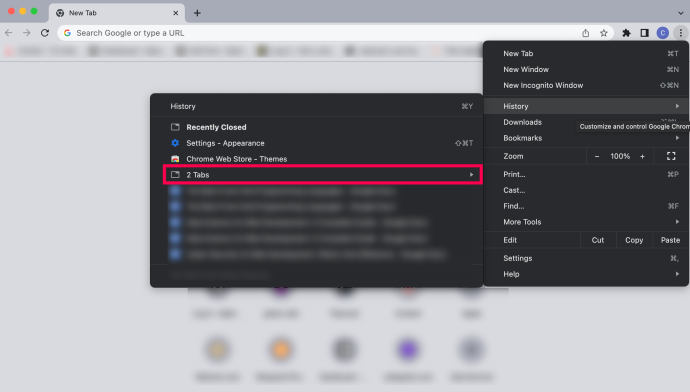
- Fai clic su 'Ripristina pagine'.
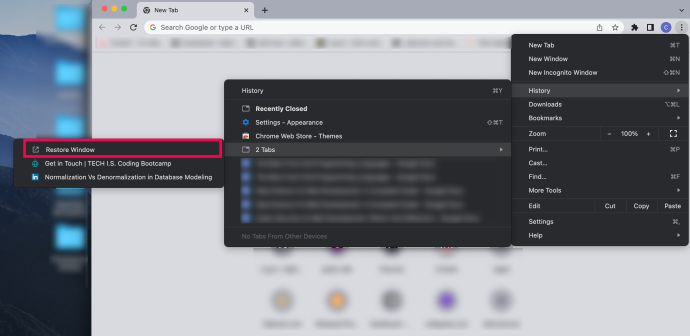
Le tue pagine si riapriranno da dove eri rimasto in precedenza.
Consiglio generale : Abilita la funzione 'Continua da dove eri rimasto'. Questo riaprirà tutte le schede che avevi in esecuzione nella sessione precedente. In questo modo, le tue schede saranno al sicuro da potenziali arresti anomali del browser.
Puoi trovare questa opzione nel menu Chrome (tre punti verticali in alto a destra) > Impostazioni > All'avvio > Continua da dove eri rimasto.
Come ripristinare tutte le schede in Google Chrome su iPhone
Forse stavi cercando una ricetta sul tuo iPhone, ma sei stato distratto da un link che un tuo amico ti ha scritto. Prima che tu te ne accorga, la tua ricetta è sparita prima ancora che tu abbia il tempo di fare uno screenshot.
Ma non preoccuparti, puoi semplicemente ripristinare questa e tutte le altre schede che hai chiuso accidentalmente sul tuo iPhone. Basta seguire questi semplici passaggi:
Ripristina le schede chiuse di recente in Google Chrome su iPhone
- Avvia Chrome sul tuo iPhone.

- Fare clic sui tre punti orizzontali nell'angolo inferiore destro dello schermo. Questo aprirà il menu delle opzioni.

- Trova l'opzione 'Schede recenti' nell'elenco.
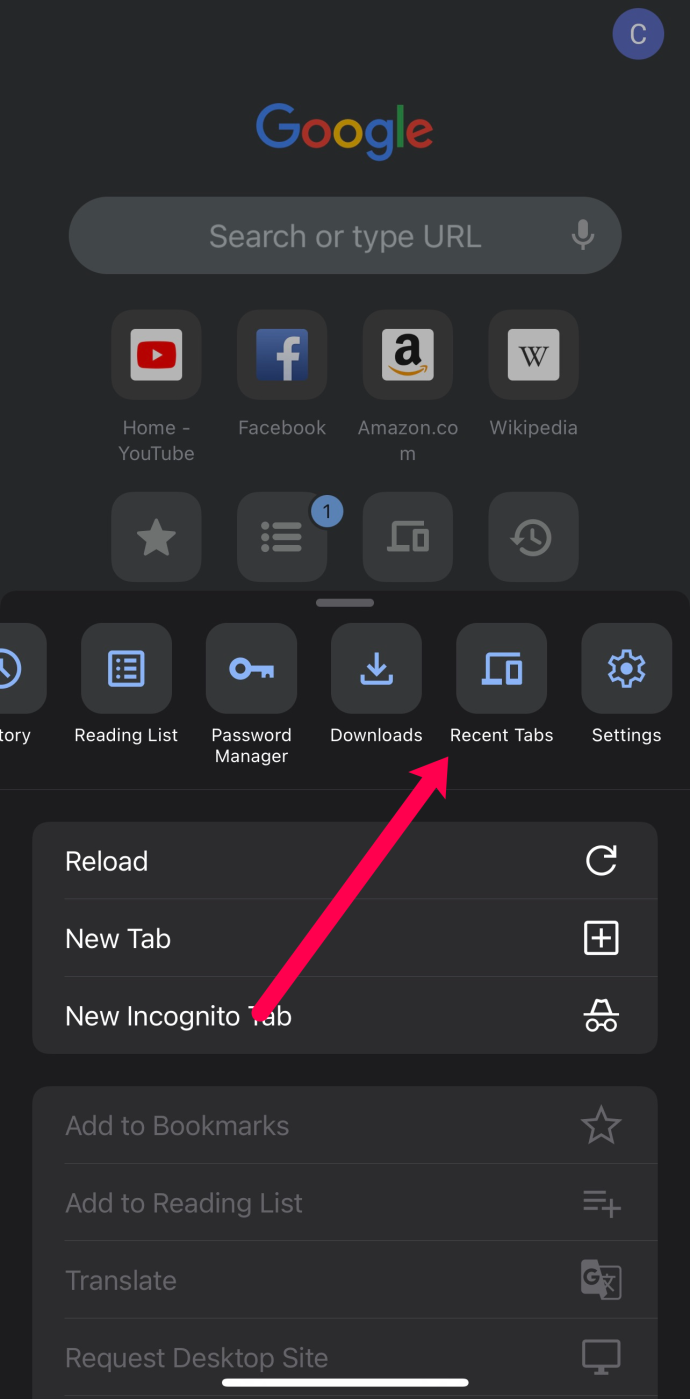
- Tocca 'Mostra cronologia completa'.
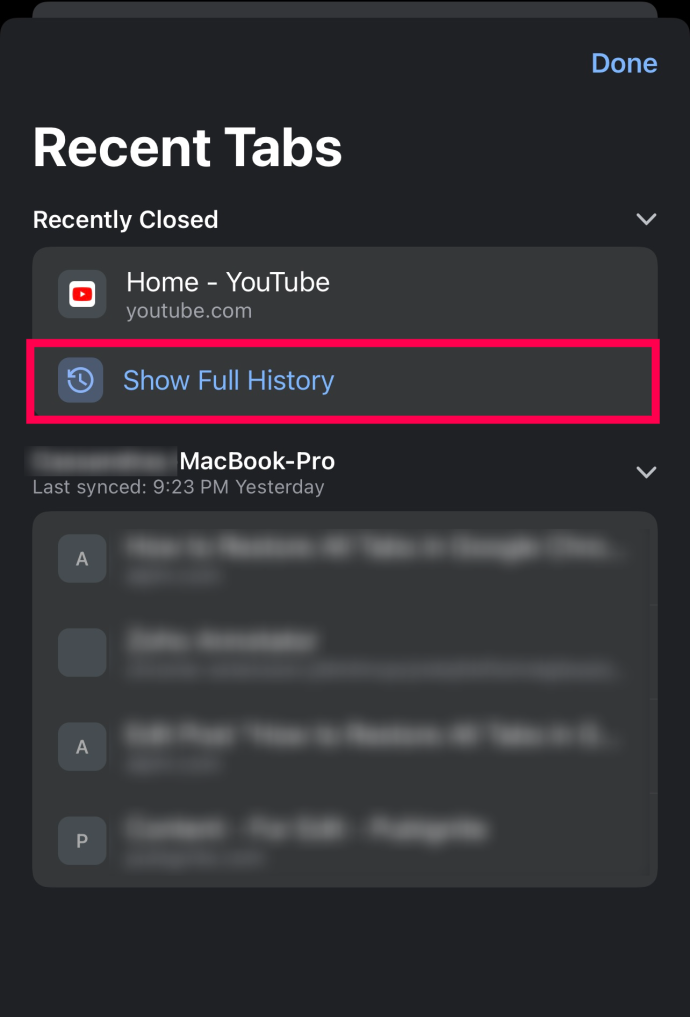
- Vedrai un elenco di tutti i siti recenti che hai visitato. Basta toccare quello che stavi cercando e Chrome lo aprirà. Per impostazione predefinita, Chrome lo aprirà in una nuova scheda.
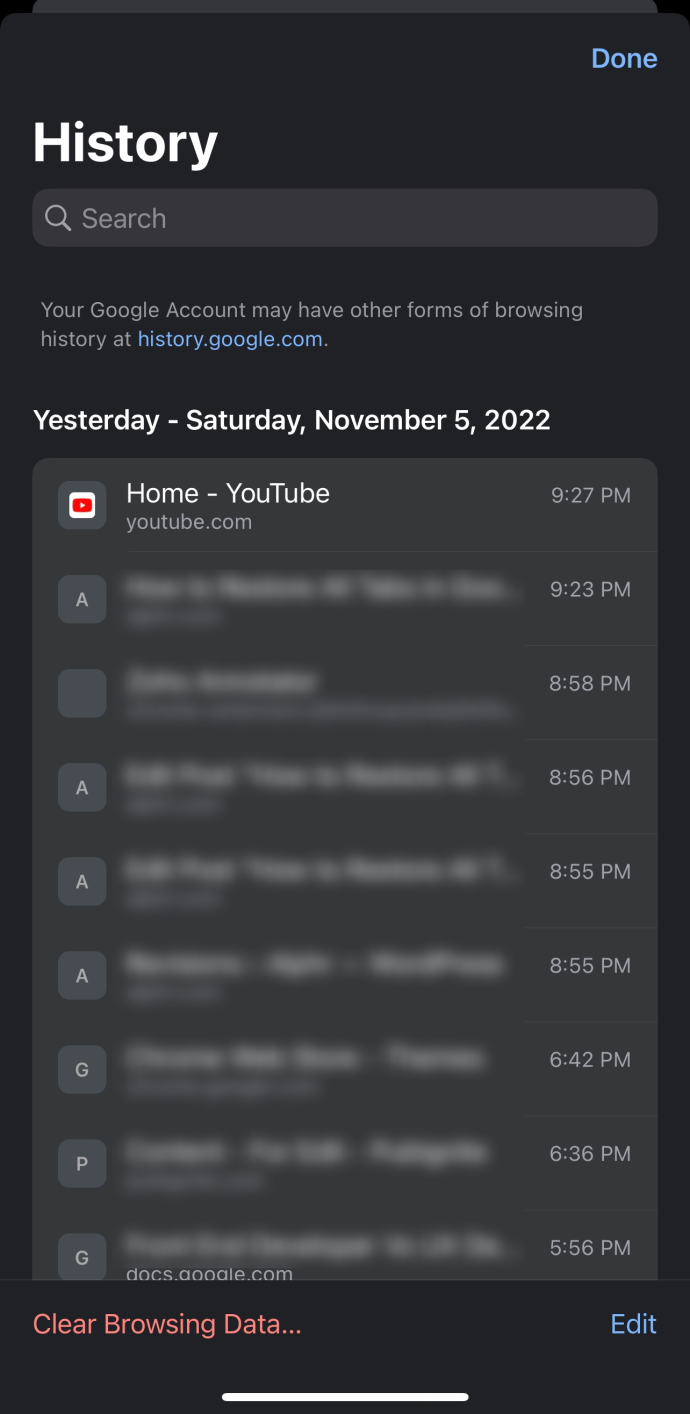
Ripristina le schede tramite la cronologia in Google Chrome su iPhone
Ma cosa succede se vuoi ripristinare una scheda che hai chiuso una settimana fa o anche prima? In tal caso, non sarai in grado di trovare la tua scheda nella sezione 'Schede recenti'.
Questo è quando controlli la tua cronologia. Fortunatamente, questo è un processo relativamente semplice.
- Avvia Chrome sul tuo iPhone.

- Fare clic sui tre punti orizzontali nell'angolo inferiore destro dello schermo. Questo aprirà il menu delle opzioni.

- Cerca l'opzione 'Cronologia'.
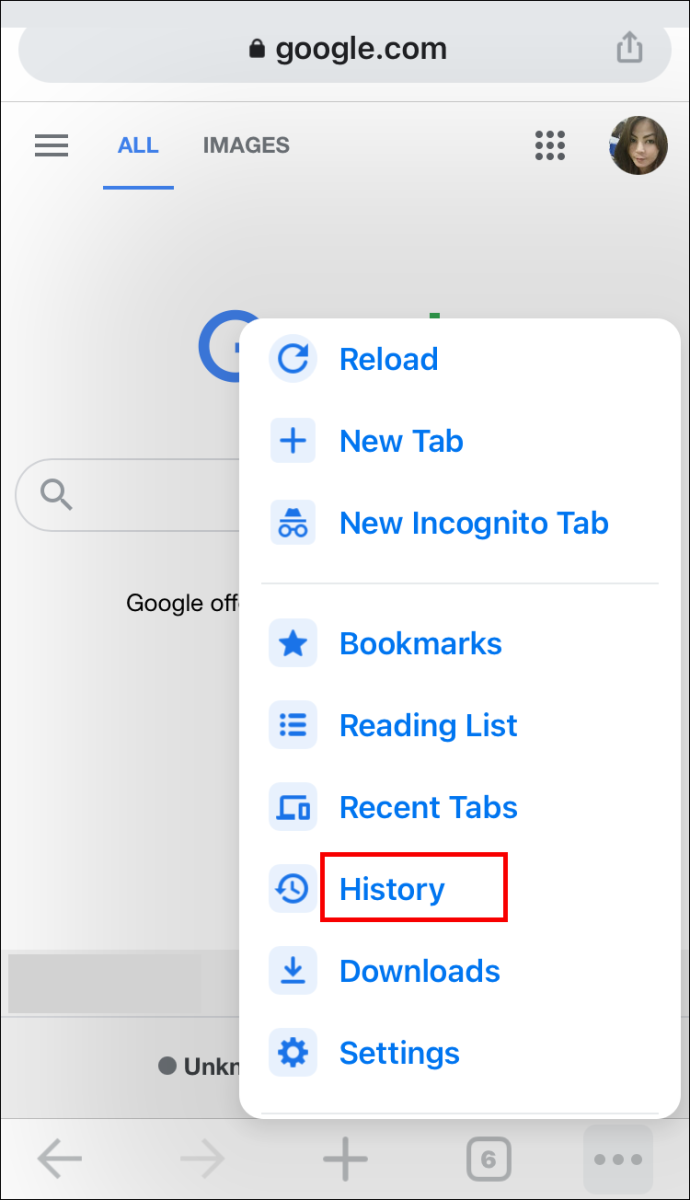
- Scorri verso il basso fino a trovare il sito Web che desideri vedere.
- È possibile accedere al sito Web toccandolo.
Mancia : Se desideri trovare un sito web che hai visitato sette giorni fa ma da allora hai navigato molto in Internet, puoi eliminare la cronologia degli ultimi sei giorni. Ciò accelererà il processo di ripristino della scheda.
Come ripristinare tutte le schede in Google Chrome su iPad
Se hai faticato a ripristinare le schede perse in Google Chrome sul tuo iPad, sei nel posto giusto. Chrome tiene traccia di tutta la cronologia di navigazione sul tuo iPad (o su tutti i dispositivi su cui utilizzi il tuo account Google), rendendo relativamente facile recuperare le schede chiuse accidentalmente.
- Avvia Google Chrome sul tuo iPad.
- Apri il menu. Sono le tre linee orizzontali nell'angolo in alto a destra dell'interfaccia del browser.
- Tocca 'Schede recenti'.
- Ora vedrai un elenco di tutte le schede che hai aperto di recente. Cerca quello che ti serve e toccalo.
Chrome ora aprirà quel sito Web in una nuova scheda.
Come ripristinare tutte le schede in Google Chrome su Android
Il ripristino delle schede perse in Google Chrome sul tuo dispositivo Android è un processo piuttosto semplice.
Se stai cercando schede che hai chiuso solo di recente, segui i passaggi seguenti. Se stai cercando un sito web che hai visitato molto tempo fa, segui il metodo successivo.
qual è la serie di snap più alta?
Ripristino delle schede chiuse di recente in Google Chrome su Android
Sono necessari solo tre passaggi per ripristinare le schede chiuse di recente in Chrome:
- Avvia Chrome sul tuo dispositivo Android.

- Cerca i tre punti verticali per aprire il menu di Chrome. Si trova nell'angolo in alto a destra dello schermo.

- Cerca l'opzione 'Schede recenti' dal menu a discesa.
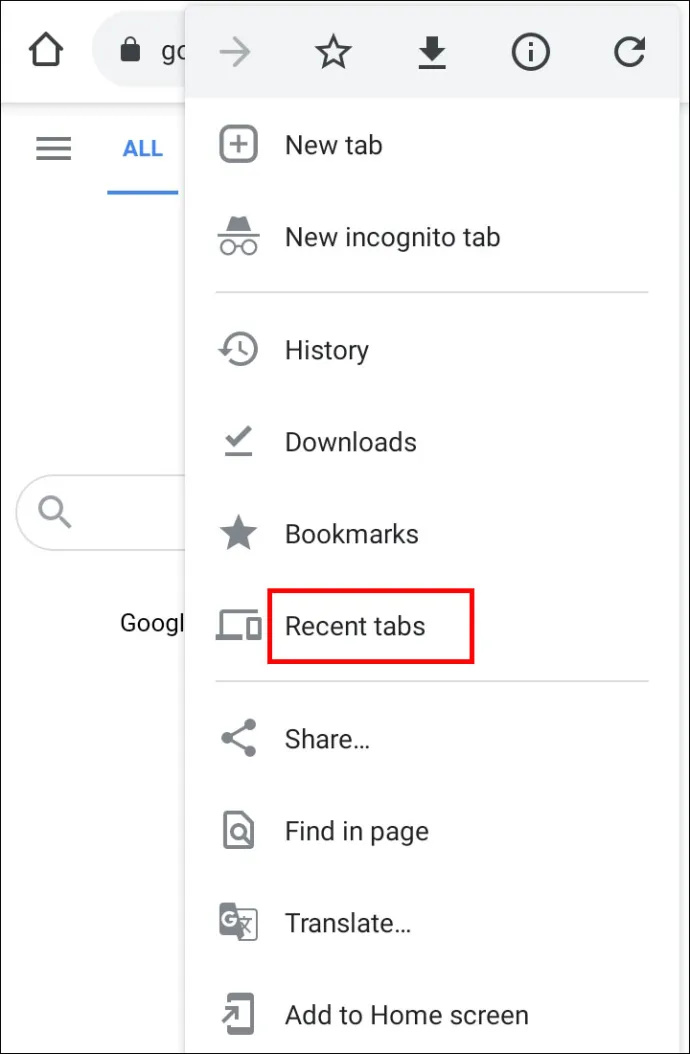
- Ora vedrai un elenco di tutte le schede che hai aperto di recente. Cerca quello che ti serve e toccalo.
Nota: Potrai vedere solo le cinque schede più recenti qui. Se la tua scheda non è nell'elenco, fai clic su 'Mostra cronologia completa'.
Ripristino delle schede tramite la cronologia in Google Chrome su Android
Forse stai cercando un sito web che hai visitato una settimana fa. In tal caso, la tua opzione più veloce sarebbe sfogliare la cronologia di Chrome sul tuo dispositivo Android.
- Avvia Chrome sul tuo telefono.

- Tocca il menu per ulteriori opzioni. Sono i tre punti verticali nell'angolo in alto a destra dello schermo.

- Cerca l'opzione 'Cronologia' e toccala.
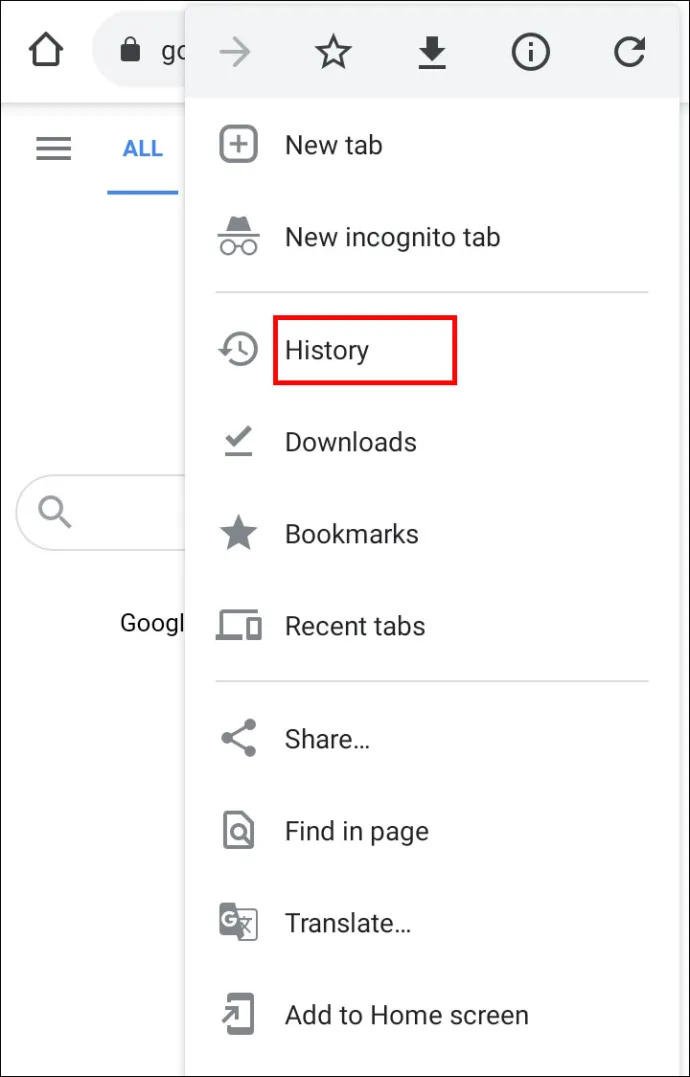
- Ora potrai vedere la tua cronologia di navigazione di giorno in giorno. Scorri verso il basso fino alla data in cui avevi la scheda aperta e cercala lì.
- Tocca la scheda per riaprirla.
Mancia : Se ricordi alcune delle parole chiave contenute nella scheda, puoi risparmiare tempo e cercare la scheda in Cronologia.
Come ripristinare tutte le schede in Google Chrome in incognito
Sfortunatamente, non c'è modo di ripristinare le tue schede in modalità di navigazione in incognito senza utilizzare software di terze parti.
Dopotutto, la modalità di navigazione in incognito ha uno scopo specifico: non salvare la cronologia del browser. Ecco perché non avrebbe senso che Chrome ti consentisse di ripristinare le schede in questa modalità.
Tuttavia, c'è un modo per aggirare questo. Dovrai installare un'estensione di Chrome creata appositamente per ripristinare le schede della modalità di navigazione in incognito. Il software si chiama 'Off the Record History' e puoi scaricarlo qui .
- Dopo aver installato l'estensione, fai clic sull'icona 'Estensioni' e apri 'Gestisci estensioni'.
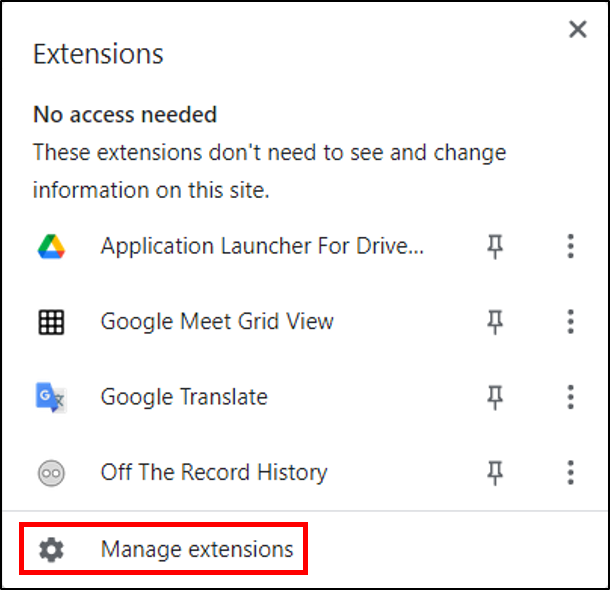
- Fai clic su 'Dettagli', quindi attiva il pulsante 'Consenti in incognito', quindi è abilitato.
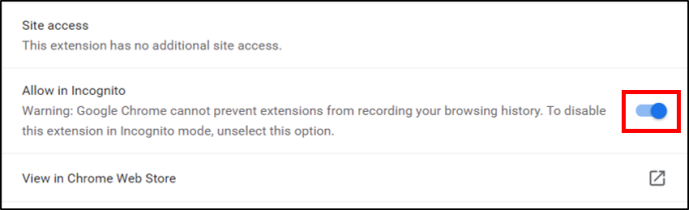
Con questa estensione, vedrai le tue schede chiuse di recente e la cronologia completa per una sessione di navigazione in incognito.
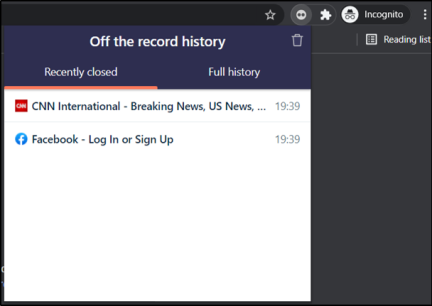
Nota: per ripristinare le tue schede di navigazione in incognito, devi prima avere questa estensione funzionante. Quindi non sarai in grado di usarlo per ripristinare le schede aperte prima di aver installato l'estensione.
Domande frequenti aggiuntive
Ecco altre risposte alle domande che ci sono state poste sul ripristino delle pagine web in Chrome.
Qual è la scorciatoia da tastiera per ripristinare le schede in Chrome?
Il modo più semplice per ripristinare una scheda che hai chiuso accidentalmente è tramite le scorciatoie. Se sei un utente Mac, utilizza la seguente scorciatoia per ripristinare le schede di Chrome:
Comando + Maiusc + T
Se sei un utente Windows, usa il seguente collegamento:
Ctrl + Maiusc + T
Come recuperare le schede di Chrome dopo un arresto anomalo
Puoi ripetere il processo finché non trovi la scheda che desideri aprire. Tuttavia, ti consigliamo di utilizzare le scorciatoie solo per ripristinare una scheda che hai chiuso di recente.
Una migliore esperienza di navigazione
È probabile che navighi per più di una ventina di pagine su Chrome ogni giorno. Per questo motivo, è importante che la tua esperienza di navigazione si svolga senza intoppi. E se si verifica un problema, essere in grado di risolverlo è essenziale. Ora non devi preoccuparti di perdere traccia chiudendo accidentalmente una scheda o facendo crashare Chrome su di te.
Ti abbiamo fornito passaggi dettagliati su come ripristinare una scheda in Chrome. Il nostro consiglio per riaprire le schede chiuse di recente sarebbe quello di utilizzare le scorciatoie. Sono il modo più semplice e veloce da percorrere. Ma è bene sapere che hai più opzioni disponibili se una scorciatoia non funziona.
Quale opzione usi di solito per ripristinare le schede? Hai perso le schede a causa di un arresto anomalo di Chrome in precedenza? Condividi la tua esperienza nei commenti qui sotto.









